Så här bypassar du FRP-Google-konto på alla Huawei 2018-enheter [Fungerar på Android 8.0, 7.0, 6.0]
Android Tips Och Tricks / / August 05, 2021
Glömde du Google Credential efter att du återställt din telefon? då är här guiden till ByPass FRP Google-konto på alla Huawei Android-enheter.
Okej, så du har glömt Googles e-postuppgifter, eller kanske har du precis köpt en begagnad Huawei Android-enhet från någon och har återställt telefonen. Oavsett vad som är fallet är saken att du vill kringgå Google FRP på din Huawei Android-enhet och du vill göra det snabbt. Oroa dig inte eftersom vi på GetDroidTips täckte dig. Idag, i det här inlägget skulle vi behandla Så här byter du FRP-Google-konto på alla Huawei 2018-enheter [Fungerar på Android 8.0, 7.0, 6.0].
Bara om du inte redan vet, står FRP för Factory Reset Protection, vilket är en säkerhetsåtgärd av Google för Android-enheter. FRP aktiveras automatiskt när du har skapat ett Google-konto på din enhet. När den är aktiverad förhindrar denna säkerhetsåtgärd obehöriga användare att använda telefonen efter en återställning om du inte anger de tidigare tillagda uppgifterna för Gmail-kontot.
Nu, när du vet vad FRP eller Factory Reset Protection är, låt oss ta en titt på Hur man kringgår FRP Google-konto på alla Huawei 2018-enheter [Fungerar på Android 8.0, 7.0, 6.0].
Innehållsförteckning
-
1 Hur man kringgår FRP på Huawei-enheter
- 1.1 Steg 1: Öppna webbläsaren på din Huawei-enhet
- 1.2 Steg 2: Ladda ner Quick Short Maker APP APK
- 1.3 Steg 3: Aktivera OEM-upplåsning
Hur man kringgår FRP på Huawei-enheter
Steg 1: Öppna webbläsaren på din Huawei-enhet

För att kringgå FRP på Huawei-enheter måste du följa dessa steg noggrant:
- Först och främst, slå på Wifi och anslut den till ditt Wi-Fi SSID.
- Gå nu tillbaka till WELCOME-skärmen på din Huawei Android-enhet.
- Tryck länge med dina två fingrar i några sekunder.
- Du bör nu se en Talkback Tutorial-skärm. Här, rita ett stort L och dubbelklicka sedan på Pausa feedback knapp.
- Dubbelklicka nu på OK för att avbryta samtalbacken.
- Tryck på på nästa skärm Hjälp & Feedback.
- Klicka här på Sökikon.
- Typ Röst i sökfältet och välj sedan Röst från listan.
- Klicka nu på komma igång med röståtkomst.
- Klicka på Youtube-videouppspelning ikon.
- Nu är det dags att trycka på Dela pil.
- Klicka på 3 prickar ikon.
- Klicka nu på YouTube-video och dra ner den.
- Klicka här på 3 prickar ikon längst upp till höger och välj Villkor & Sekretesspolicy Alternativ.
- Detta öppnar sidan Villkor och sekretesspolicy i Google Chrome eller Stock Huawei Browser.
Steg 2: Ladda ner Quick Short Maker APP APK
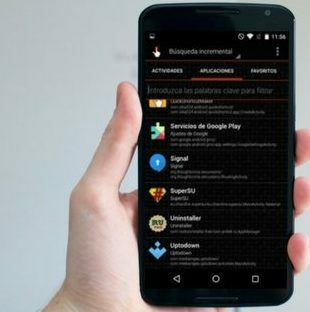
- Nu när du har tillgång till webbläsaren Ladda ner APP APK för snabbgenvägar.
- När nedladdningen är klar ser du en popup längst ner på skärmen, tryck bara på ÖPPNA.
- Klicka nu på Quick Shortcut Maker App Apk och installera den på din Android-enhet. Om du får någon okänd källvarning, aktivera bara Okända källor alternativ genom att gå till Inställningar >> Säkerhet.
- När installationen är klar trycker du på Öppna.
- I appen Quick Shortcut Maker söker du efter HEM. Nu får du en lista över olika processer och uppgifter relaterade till frågan.
- Klicka nu på HUAWEI HEM och välj Huawei HEM uppgift som är det allra första alternativet.
- Klicka här på Prova knapp.
- Välj nu Ställ in telefon alternativ.
Steg 3: Aktivera OEM-upplåsning

- Gå nu till din Huawei Android-enhet inställningar >> Systemetoch tryck på Om telefon.
- Klicka här 7 gånger på Bygga nummer tills du ser ett skålmeddelande som säger Du är nu utvecklare.
- Gå nu tillbaka till inställningar och tryck på Utvecklaralternativ.
- Här aktiverar du OEM-upplåsning alternativ.
- Starta om din Huawei-enhet genom att hålla ner strömbrytaren och trycka på Starta om.
Det är allt! Du har framgångsrikt bypassat FRP-Google-konto på din Huawei-enhet.
Så killar, det här var vår uppfattning Så här bypassar du FRP-Google-konto på alla Huawei 2018-enheter [Fungerar på Android 8.0, 7.0, 6.0]. Vi hoppas att du tyckte att det här inlägget var till hjälp. Om du har fastnat någonstans mellan stegen eller frågor relaterade till ämnet, lämna dem gärna i kommentarfältet nedan.
Hej, jag är Abhinav Jain, en 19-årig webbutvecklare, designer, digital marknadsförare och teknisk entusiast från New Delhi, Indien. Jag är en datorapplikationsstudent som också är frilansare och arbetar på några fantastiska webbplatser.
![Så här bypassar du FRP-Google-konto på alla Huawei 2018-enheter [Fungerar på Android 8.0, 7.0, 6.0]](/uploads/acceptor/source/93/a9de3cd6-c029-40db-ae9a-5af22db16c6e_200x200__1_.png)


